Jak zadeklarować praktyki prywatności swojej aplikacji
Opublikowano 19. kwietnia 2025 przez Jan Bunk

Wybierz swoją aplikację.
W menu po lewej wybierz "Prywatność aplikacji".
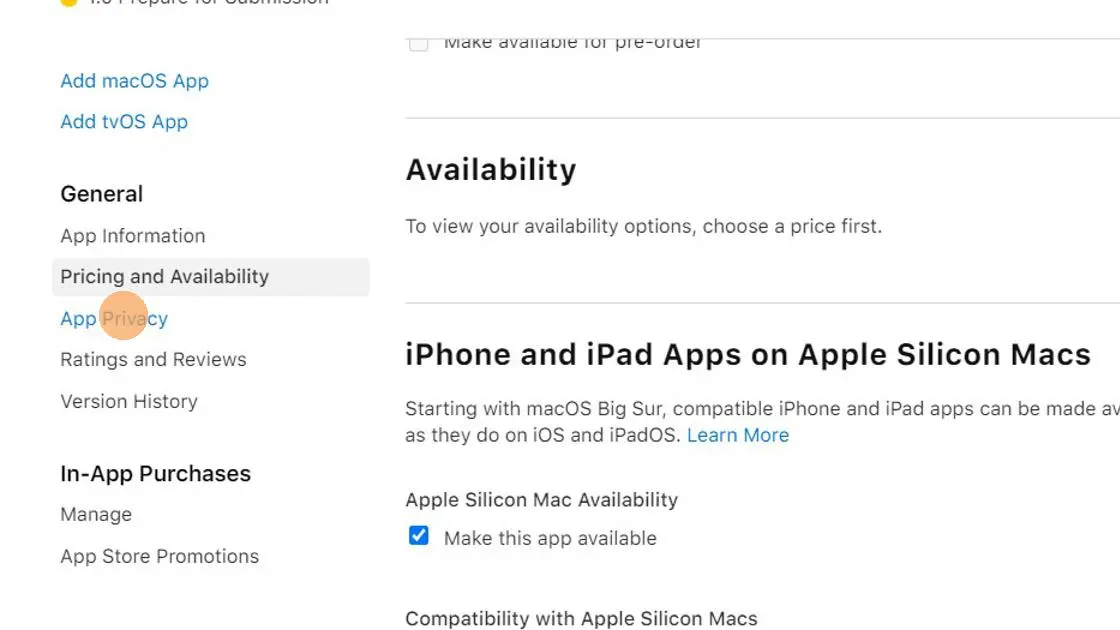
Kliknij "Edytuj" obok "Polityka prywatności".
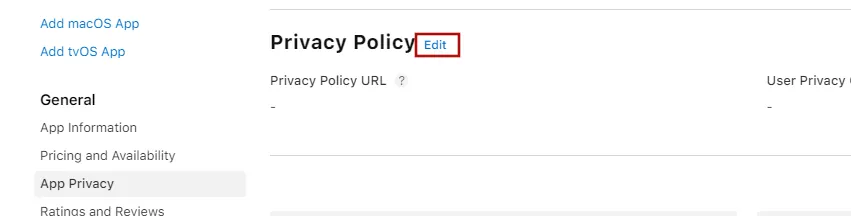
W polu "URL polityki prywatności" wpisz link do polityki prywatności swojej strony.
Alternatywnie możesz podać link do tej polityki prywatności, którą wygenerowaliśmy dla Twojej aplikacji: https://webtoapp.design/apps/pl/privacy_policy/undefined
Pole "URL wyborów prywatności użytkownika" możesz zostawić puste.
Poniżej tych pól kliknij "Rozpocznij".

W otwartym oknie dialogowym kliknij "Tak, zbieramy dane z tej aplikacji", a następnie "Dalej".
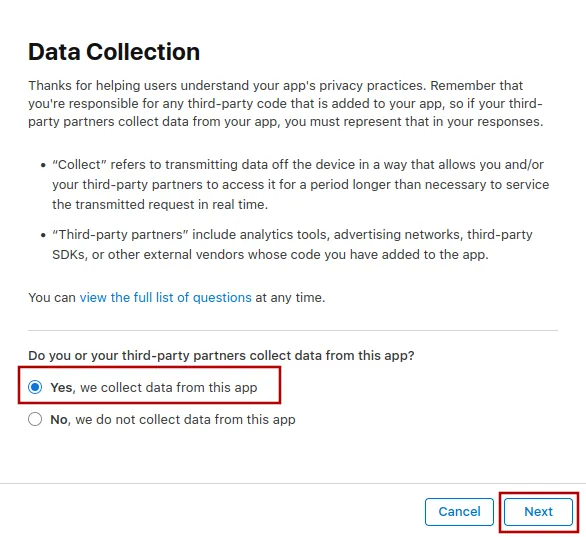
Zaznacz wszystkie dane, które zbierasz na swojej stronie. Zaznacz też "Dane o awariach", bo aplikacja je zbiera. Następnie kliknij "Zapisz".
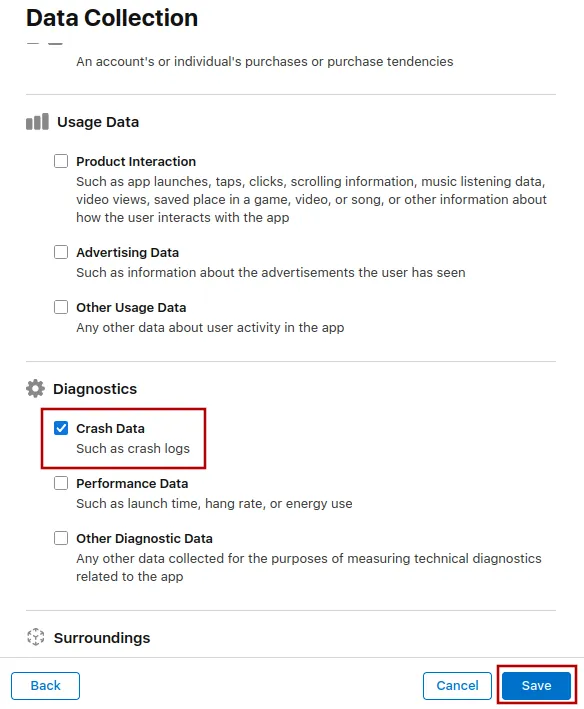
Teraz zobaczysz wszystkie wybrane typy danych z przyciskiem "Skonfiguruj". Kliknij pierwszy przycisk "Skonfiguruj" i postępuj według poniższych kroków.
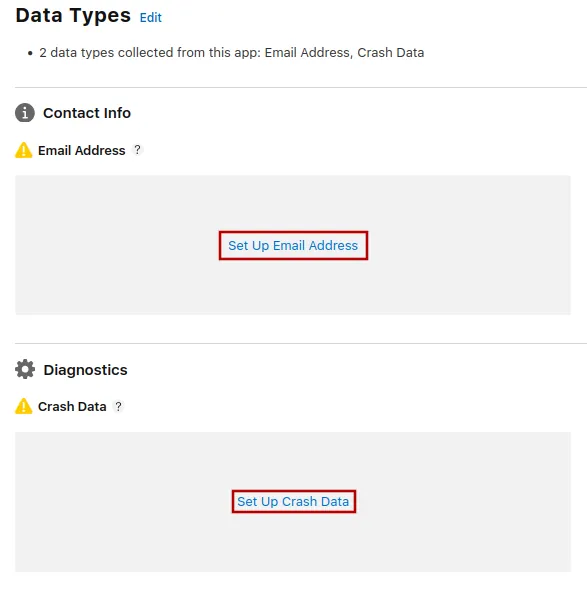
W otwartym oknie dialogowym wybierz, do czego używasz tego typu danych. Najczęstsze opcje to "Funkcjonalność aplikacji" i "Analityka". Następnie kliknij "Dalej" w prawym dolnym rogu.
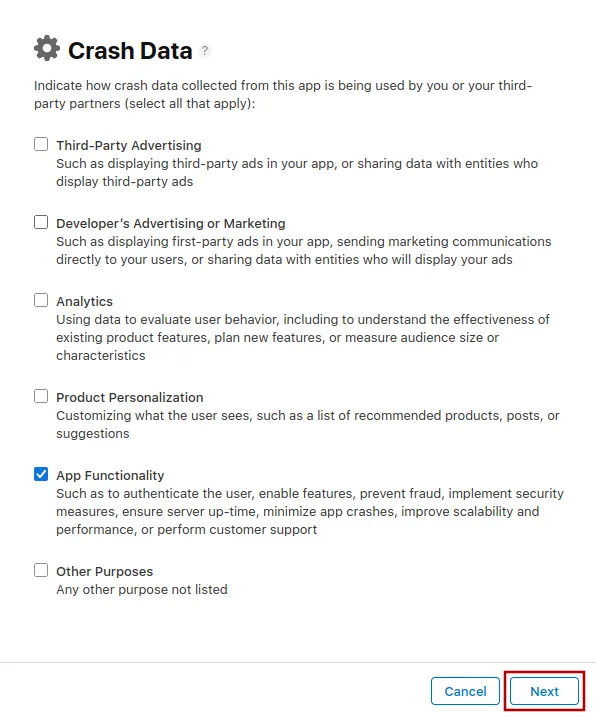
Wybierz, czy ten typ danych jest powiązany z tożsamością użytkownika. Zwykle dotyczy to informacji przypisanych do konta użytkownika, jak imię, e-mail czy numer telefonu. Inne dane, jak anonimowe statystyki użycia, nie są powiązane z tożsamością użytkownika.
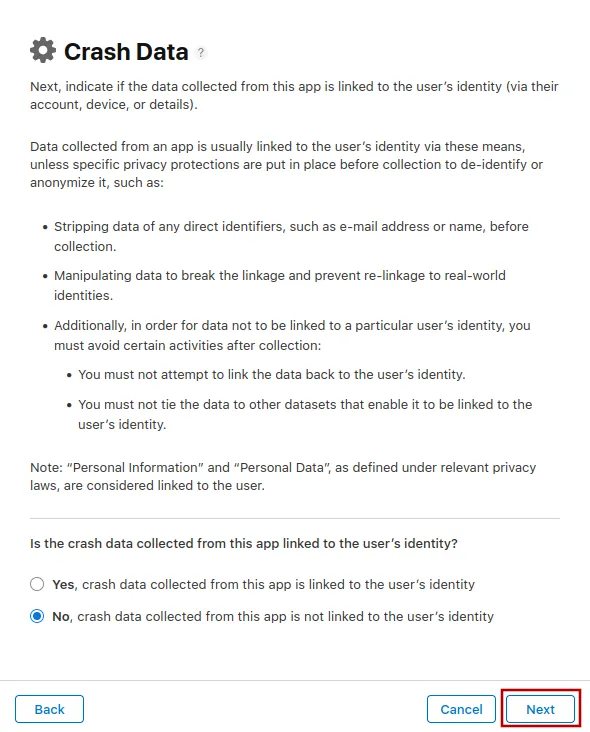
Kliknij kilka razy "Dalej", aż dojdziesz do ekranu, gdzie możesz wybrać, czy używasz danych do śledzenia. Zawsze odpowiadaj, że nie używasz zebranych informacji do celów śledzenia. Jeśli zaznaczysz, że śledzisz użytkowników, Apple odrzuci aplikację, bo to nieprawda.
Dlaczego sposób, w jaki używasz danych, nie jest traktowany jako śledzenie według definicji Apple
Definicja śledzenia według Apple to używanie informacji do śledzenia użytkowników pomiędzy stronami i aplikacjami innych firm, co zwykle dotyczy tylko firm reklamowych, takich jak Google i Facebook.
Gdybyś odpowiedział "Tak" na pytanie o śledzenie użytkowników, Apple wymagałoby, by aplikacja prosiła o zgodę na śledzenie. Ta zgoda służy do uzyskania dostępu do identyfikatora reklamowego użytkownika. Aplikacja jednak nie potrzebuje tego identyfikatora, więc nie ma sensu o to pytać.
Teraz powtórz ten proces dla każdego typu danych. Gdy skończysz, przy wszystkich typach danych powinno być pokazane, do czego są używane.
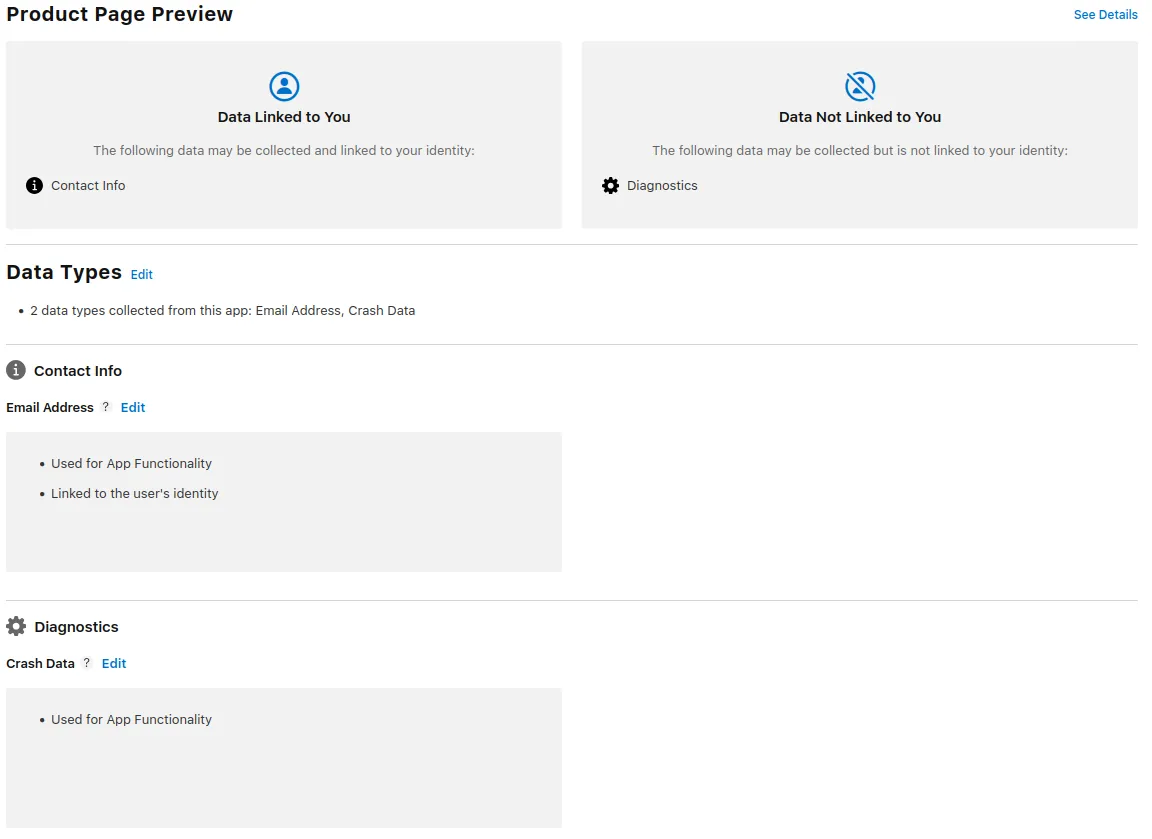
Jeśli widzisz przycisk "Opublikuj" w prawym górnym rogu, kliknij go, by zapisać informacje o prywatności. Jeśli go nie ma, zmiany powinny zapisać się automatycznie.
Wykonałem wszystkie kroki z tego poradnikaGdy wykonasz wszystkie kroki z tego poradnika, kliknij ten przycisk, aby przejść do kolejnych instrukcji.

Jan Bunk
Jan, z wykształcenia informatyk, założył webtoapp.design i stworzył oprogramowanie zamieniające strony w aplikacje. Dzięki doświadczeniu i opiniom z setek opublikowanych aplikacji stara się pisać proste poradniki, które pomogą Ci we wszystkim, co związane z tworzeniem, publikacją i utrzymaniem aplikacji.